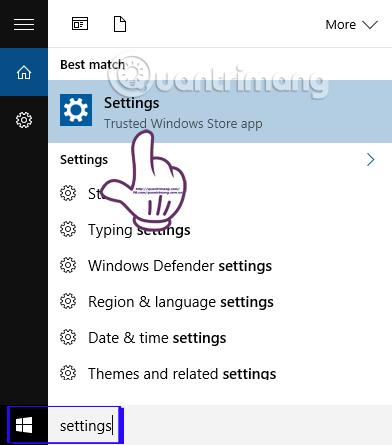Väčšina verzií systému Windows a dokonca aj systému Windows 10 má predvolené nastavenia aplikácií v závislosti od preferencií každého používateľa. Z nastavení webových prehliadačov, aplikácií na počúvanie hudby alebo pozerania filmov si ich môžete nastaviť ako predvolené pri otváraní súborov alebo pri prístupe k odkazom.
Pre tých, ktorí používajú Windows 10, upravíme predvolenú aplikáciu v časti Nastavenia. V systéme Windows 10 sa však často vyskytujú chyby, pri ktorých nemožno nastaviť predvolené aplikácie a súbory nie sú priradené k podporovaným formátom. Preto, keď otvoríte súbor, musíte si vybrať aplikáciu alebo prehliadač na jeho otvorenie. Ako teda môžeme tento problém riešiť? Tips.BlogCafeIT vám veľmi jednoduchou metódou povedia, ako opraviť, keď nemôžete nastaviť predvolené aplikácie v systéme Windows 10.
Krok 1:
V prvom rade do vyhľadávacieho panela Windows zadáme kľúčové slovo Nastavenia a dostaneme sa k výsledkom.

Krok 2:
Ďalej v rozhraní nastavení kliknite na Systém .

Krok 3:
Na paneli s ponukami naľavo od ďalšieho rozhrania nájdeme sekciu Predvolené aplikácie . Pozrite sa napravo od rozhrania, prejdite nadol a kliknite na Nastaviť predvolené nastavenia podľa aplikácie .

Krok 4:
Ihneď potom budete presunutí do rozhrania okna Nastaviť predvolené programy . Tu na ľavej strane rozhrania bude zoznam aplikácií dostupných na vašom počítači. Vyberieme aplikáciu, ktorú chceme nastaviť ako predvolenú.
Napríklad tu vyberiem prehliadač Chrome ako predvolený prehliadač na počítači so systémom Windows 10. Hneď nižšie budú 2 možnosti, vyberieme možnosť Nastaviť tento program ako predvolený , aby sa ako prehliadač nainštaloval Chrome. Nakoniec kliknite na OK pre uloženie.

Touto operáciou sme nainštalovali aplikáciu cez Ovládací panel a nie cez Nastavenia ako predtým. Tým sa vyriešia chyby súvisiace s tým, že používatelia nemôžu nastaviť predvolené aplikácie a prehliadače v systéme Windows 10. Čitatelia môžu použiť túto opravu, keď nemôžu nastaviť predvolené aplikácie s inými verziami systému. iný operačný systém Windows.
Ďalšie informácie nájdete v nasledujúcich článkoch:
- 7 spôsobov a prispôsobení v článku pomôže vášmu Windowsu 10 „rýchlo ako vietor“
Prajem vám úspech!